
Daftar Isi:
- Pengarang John Day [email protected].
- Public 2024-01-30 09:54.
- Terakhir diubah 2025-01-23 14:49.


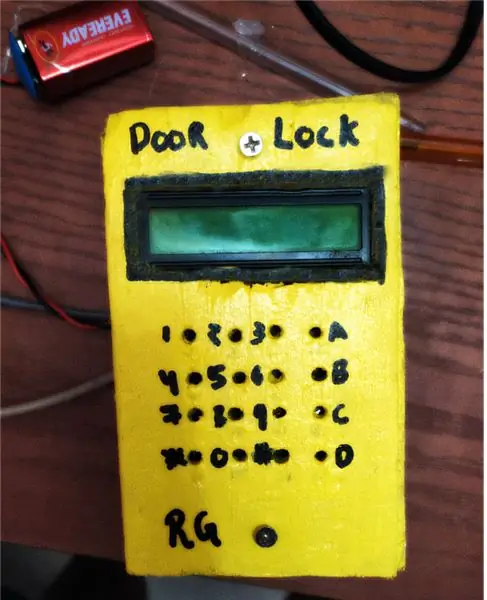
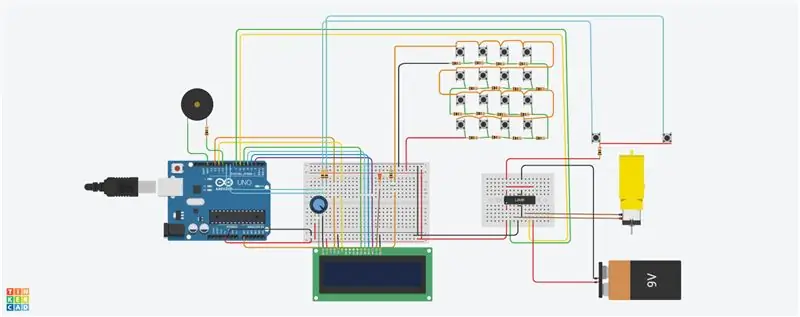

Hei ITU!!
Ini adalah Instruksi pertama saya! Harap Anda semua akan menyukainya.
Dalam proyek ini kita akan membuat kunci Pintu Otomatis (dilindungi kata sandi). Kunci dan kunci klasik secara harfiah adalah penemuan berusia 100 tahun, dan seperti yang kita ketahui "perubahan adalah hukum alam" jadi inilah saatnya untuk perubahan. Jadi hari ini kita akan membuat kunci pintu elektronik yang sederhana dan murah.
Kunci yang akan kita buat adalah kunci elektronik, otaknya adalah Arduino Uno (Arduino nano atau pro mini juga akan berfungsi dengan baik), dan akan memiliki layar lcd 16*2 untuk tampilan dan keypad DIY untuk memasukkan kata sandi, itu akan disematkan dengan buzzer. Dalam tutorial ini saya akan menggunakan motor hobi dc untuk mekanisme penguncian, tetapi Anda dapat menggunakan servo sebagai gantinya.
Sekarang mari kita mulai!!
Perlengkapan
Komponen yang diperlukan untuk membuat kunci mudah tersedia secara online maupun offline, saya akan memberi Anda tautan untuk hal yang sama.
~ Arduino Uno: Anda dapat membeli dari sini
~16*2 layar lcd: Anda dapat membeli dari sini
~l293D IC: Anda dapat membeli dari sini
~ Motor hobi DC / Motor servo: Anda dapat membeli dari sini
~push switch x 18: Anda dapat membeli dari sini
~ papan kinerja
~ Resistor 1Kohm x 16
~ Potensiometer 10Kohm
~ Resistor 1Mohm
~buzzer
~kandang untuk menempatkan komponen
beberapa kabel, header, solder dan besi solder akan cukup untuk membuat kunci pintu otomatis.
Langkah 1: Menghubungkan Layar LCD 16*2 Dengan Arduino


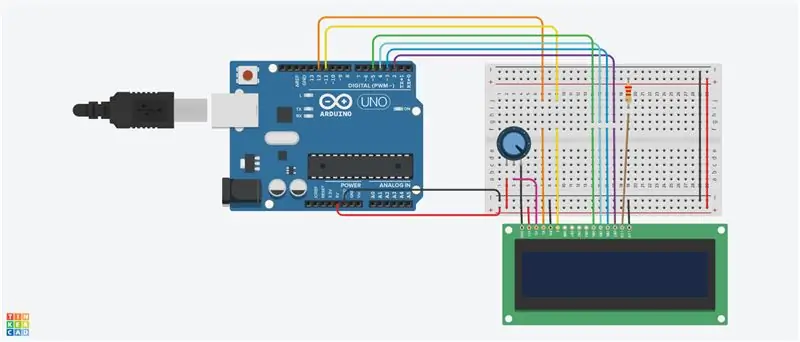
Sangat mudah untuk menghubungkan LCD dengan arduino.
Di sini saya telah memberikan Anda diagram rangkaian untuk hal yang sama, saya telah membuat perisai DIY untuk tampilan ini untuk menghubungkan Lcd dengan lebih mudah. Kami melakukan untuk menggunakan 4 pin data (yaitu D4, D5, D6, D7) dari tampilan untuk menghubungkannya dengan arduino.
Saya sarankan Anda menggunakan kawat pita untuk menjaga koneksi tetap rapi atau Anda dapat menggunakan jumper dengan papan tempat memotong roti.
Untuk memeriksa apakah semuanya berfungsi dengan baik atau tidak, Anda dapat mengunggah contoh sketsa perpustakaan Hello World CRYSTAL CRYSTAL yang juga telah saya sediakan.
Langkah 2: Membuat dan Menghubungkan Keypad


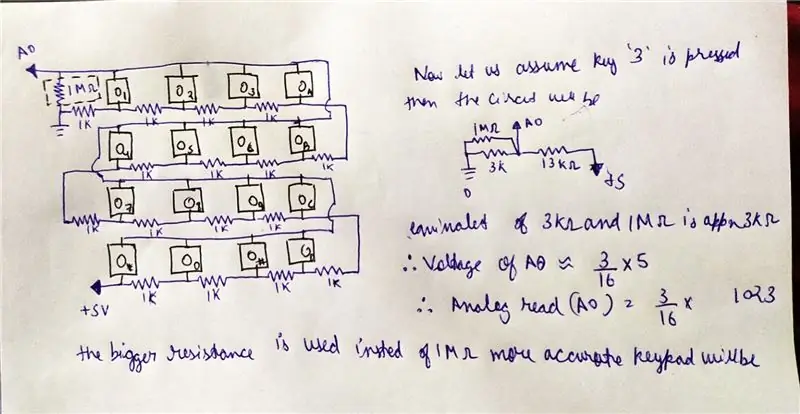
Saya telah membuat keypad sederhana saya daripada menggunakan modul keypad yang tersedia di pasaran, karena menggunakan 8 pin i/o dan jika kita menggunakan modul ini. Kami akan kekurangan pin I/O untuk komponen lain.
Jadi, saya memutuskan untuk membuat modul keypad sendiri yang hanya menggunakan satu pin analog arduino!!
kita dapat membuatnya dengan mudah dengan bantuan beberapa tombol dan resistor. prinsip kerja ini adalah Pembagi Tegangan, Anda dapat melihat pengkabelan dan bekerja dari gambar di atas. Saya telah membuatnya di atas papan kinerja, Anda juga dapat melakukan hal yang sama dan sekarang sangat mudah untuk terhubung melalui Arduino.
CATATAN: resistansi yang lebih besar sebagai pengganti resistansi 1 M ohm akan membuat keypad lebih akurat.
Langkah 3: Pengaturan Latch
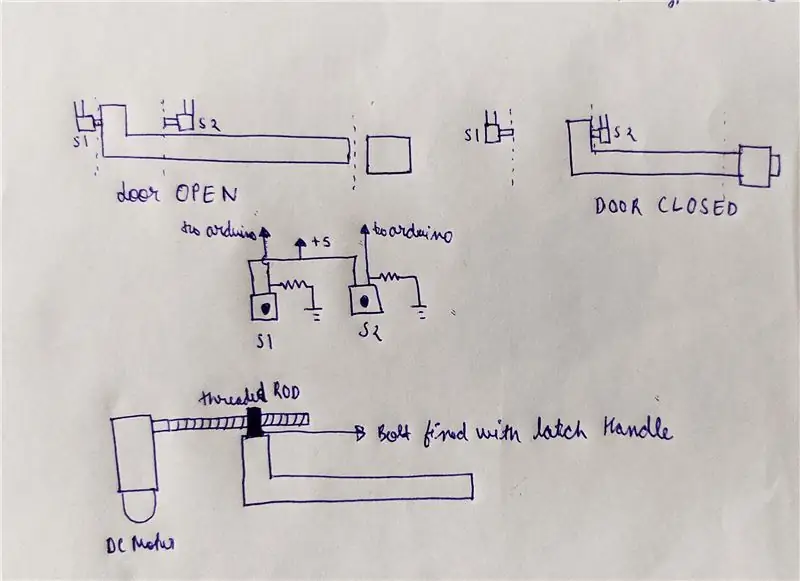
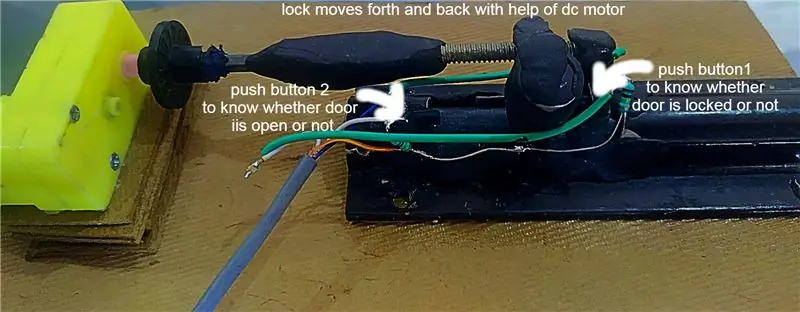

ada dua cara untuk membuat pengaturan kait pintu
1. buatan sendiri
Anda akan memerlukan kait pintu biasa (Kundi), motor dc, dua tombol tekan, batang berulir (saya telah menggunakan baut), mur dan semacam epoksi untuk menyatukan semuanya (saya telah menggunakan segel M).
cukup gabungkan batang berulir dengan poros motor dan mur dengan pegangan gerendel, rekatkan dua tombol tekan pada gerendel sedemikian rupa sehingga setiap kali pegangan gerendel berada dalam posisi ekstrim salah satu tombol tekan harus ditekan.
Lakukan pengkabelan seperti yang ditunjukkan pada gambar.
hubungkan motor dengan driver motor, disini saya menggunakan ic L293D untuk mengendalikan motor dc hobby.
2. Dapatkan kunci solenoida
Anda dapat membeli kunci solenoida yang tersedia secara online. Saya juga memberikan Anda tautan yang sama di sini.
Langkah 4: Menambahkan Buzzer dan Menemukan Kandang untuk Komponen




Sekarang semuanya hampir siap, Anda dapat menambahkan bel untuk membuat kunci Anda lebih interaktif
pasang satu kabel buzzer ke gnd dan lainnya ke pin 10 arduino.
Sekarang temukan penutup yang sesuai untuk menempatkan komponen agar proyek Anda terlihat Keren.
Saya telah menggunakan bingkai kayu untuk mengamankan Lcd dan keypad yang telah saya pasang di atas kotak plastik berisi arduino, buzzer dan driver motor.
Langkah 5: Kode
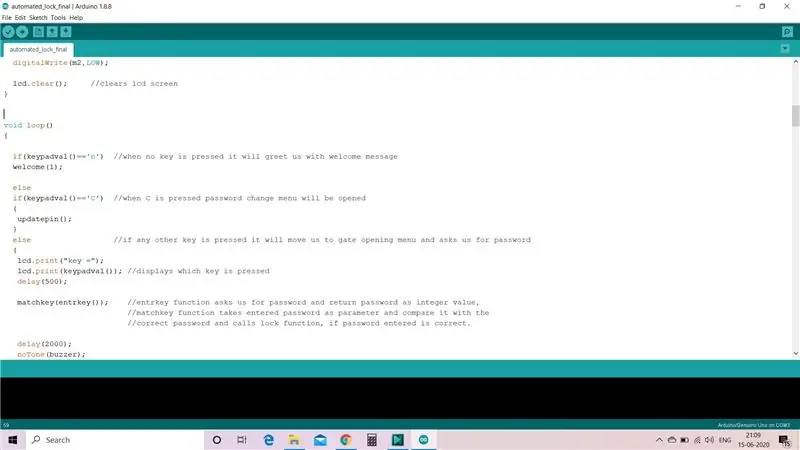
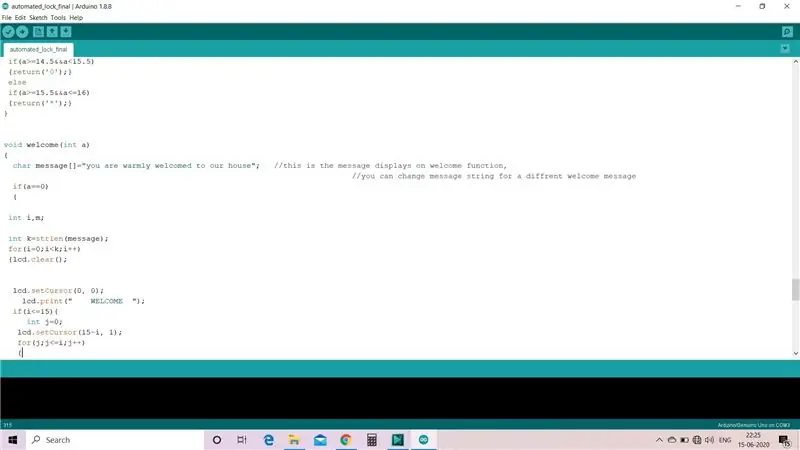
Tidak banyak yang bisa dikatakan tentang kode, saya membuatnya sendiri dan berfungsi dengan baik.
ada dua kunci yang melaluinya gerbang dapat dibuka. satu adalah kunci master yang dideklarasikan dalam kode dan tidak dapat diubah dan kunci lainnya dapat diperbarui dan disimpan di eeprom dan dapat diubah dengan menekan tombol C Jika secara tidak sengaja Anda memasukkan kunci yang salah, Anda dapat menghapusnya dengan menekan tombol A pada tombol.
anda dapat mengubah pesan selamat datang pesan ubah saya di fungsi welcome().
Itu saja untuk proyek ini Sekarang Anda akan baik-baik saja.
Proyek ini adalah bagian dari kontes arduino 2020 pertimbangkan untuk memilihnya, Terima kasih.
Direkomendasikan:
Kunci Pintu Buatan Rumah RFID: 4 Langkah

RFID Home Made Door Lock: Perangkat RFID Door Lock adalah perangkat praktis yang dapat Anda gunakan dalam kehidupan sehari-hari. Ketika Anda memindai kartu kunci Anda, Anda dapat membuka kunci pintu. Saya telah memodifikasi proyek dari situs web ini: https://atceiling.blogspot.com/2017/05/arduino-rfid.html?m=1Yo
Kunci Pintu Dilindungi Kata Sandi di Tnikercad: 4 Langkah

Kunci Pintu Dilindungi Kata Sandi pada Tnikercad: Untuk proyek ini, kami akan mengambil input dari keypad, memproses input itu sebagai posisi sudut, dan menggerakkan motor servo berdasarkan sudut 3 digit yang diperoleh. Saya menggunakan keypad 4 x 4, tetapi jika Anda memiliki keypad 3x4, ia memiliki hookup yang sangat mirip, jadi bisa jadi
Kunci Sepeda Tanpa Kunci: 6 Langkah

Kunci Sepeda Tanpa Kunci: Satu hal yang tidak diketahui banyak orang adalah lebih mudah untuk memilih kunci sepeda daripada yang terlihat. Itulah sebabnya tim kami mengusulkan desain kami untuk kunci-U sepeda berkemampuan RFID. Alih-alih menggunakan kunci mekanis kuno, pengguna cukup memegang
Lampu Otomatis Terhubung Dengan Pemantauan Pintu dan Pintu.: 5 Langkah

Lampu Otomatis Terhubung Dengan Pemantauan Pintu dan Pintu.: Tampaknya sangat sulit untuk menemukan papan sakelar dalam gelap tetapi proyek ini sangat membantu untuk memecahkan masalah ini. Ikuti langkah-langkah di bawah ini untuk mengetahui solusinya
Pengingat kunci! Perangkat Yang Membuat Anda Tidak Kehilangan Kunci!: 3 Langkah (dengan Gambar)

Pengingat kunci! Perangkat yang Membuat Anda Tidak Kehilangan Kunci!: Perangkat ini membantu Anda agar tidak kehilangan kunci! Jika Anda seperti saya maka ketika Anda pulang kerja Anda segera kehilangan kunci Anda setelah membuka kunci pintu Anda dan Anda menunggu sampai hari berikutnya tepat sebelum Anda harus pergi untuk mencarinya. Ya, Anda mungkin memiliki
